Ako želite izraditi sigurnosnu kopiju Budgie radne površine,ploča, widgeta i sve ostalo, treba raditi s Dconf. Za rad s Dconfom morat ćete osigurati da je instaliran i radi na vašem Linux računalu.
ALTER SPOILERA: Pomaknite se prema dolje i pogledajte video vodič na kraju ovog članka.
Instalirajte Dconf
Napomena: Dconf je najvjerojatnije već na vašem Linux računalu. Ipak, važno je da pokušate ponovo instalirati ovaj softver, za svaki slučaj.
Ubuntu
sudo apt install dconf*
Debian
sudo apt-get install dconf*
Arch Linux
sudo pacman -S dconf
Fedora
sudo dnf install dconf
OpenSUSE
sudo zypper install dconf
Generički Linuxi
Treba vam Dconf na vašem sustavu, ali ne koristite neštona gore navedenom popisu? Otvorite terminal i pomoću upravitelja paketa potražite "dconf". Kad ste ga pronašli, instalirajte sve pakete sa "dconf" u nazivu.
Izradite sigurnosnu kopiju postavki Budgie
Potpuna sigurnosna kopija s Dconf-om je najbolji način da se osiguraju sigurne sve postavke vašeg sustava (uključujući i Budgie). Da biste stvorili sigurnosnu kopiju, pokrenite prozor terminala i pokrenite dconf deponija naredba da napravi kopiju čitavog vašeg Dconf postava. NEMOJTE KORISTITI SUDO!
dconf dump / > full-backup
Kad je odlagalište za podešavanje dovršeno, prođite kroz mačka naredba za provjeru sadržaja datoteke.
cat ~/full-backup | more
Ako sadržaj datoteke izgleda dobro nakon što je pokrenete kroz mačka naredba, upišite čisto da ispraznimo terminal. Zatim stvorite mapu u svom -/ Dokumenti mapu za spremanje datoteke sigurnosne kopije. Premještanje podataka ovdje, umjesto da ih čuvate u svom kućnom imeniku, dobra je ideja jer ćete tako osigurati da ih ne slučajno izbrišete kasnije.
mkdir -p ~/Documents/dconf-backups/ mv full-backup ~/Documents/dconf-backups/
Spremanje samo za Budgie
Kretanje ruti samo za Budgie prilikom stvaranja nove sigurnosne kopije je izvrsna ideja ako vam je stalo samo do spremanja osnovnih postavki, a ne do cijelog sustava. Da biste napravili novu sigurnosnu kopiju, izvezite podatke u / Hr / usamljenik-projekt / koristiti dconf deponija naredba.
dconf dump /com/solus-project/ > budgie-backup
Nakon što naredba izvoza završi, pogledajte sigurnosnu kopiju datoteke s mačka naredba. Pregledavanje datoteke podataka omogućit će vam da procijenite je li sigurnosna kopija bila uspješna.
cat ~/budgie-backup | more
Ako sigurnosna kopija izgleda u redu, stvorite novu mapu sigurnosnih kopija u -/ Dokumenti i premjestite podatke tamo s MV naredba.
mkdir -p ~/Documents/budgie-backups/ mv budgie-backup ~/Documents/budgie-backups/
Teme i ikone

Sigurnosnu kopiju postavki Budgiea stvorili steizvozeći ih iz Dconfa. Ako napravite sigurnosnu kopiju, osigurat ćete da su ploča, widgeti i druge prilagodbe netaknuti. Međutim, vaše prilagođene ikone i teme neće zadržati na mjestu, jer je Dconf samo tekst i ne može sadržavati datoteke ikona i tema. Kao rezultat, morat ćete napraviti potpunu sigurnosnu kopiju -/ .Icons i -/ .Themes mape.
Za stvaranje sigurnosne kopije otvorite terminal i koristite katran naredba za sažimanje ovih mapa.
Napomena: ako instalirate prilagođene teme i datoteke ikona na razini cijelog sustava, morat ćete ih sigurnosno kopirati / Usr / share / ikone / i / Usr / share / teme/ mape, nego -/ .Icons i -/ .Themes.
tar -cvpf custom-icons.tar.gz ~/.icons tar -cvpf custom-themes.tar.gz ~/.themes mv *.tar.gz ~/Documents/budgie-backups/
Alternativno, napravite sigurnosnu kopiju sustava.
sudo -s cd /usr/share/ tar -cvpf custom-icons.tar.gz icons tar -cvpf custom-themes.tar.gz themes
mv *.tar.gz /home/username/Documents/budgie-backups/
Uzmi "papigica-sigurnosne kopije” mapu i prenesite je svom omiljenom pružatelju usluge pohrane u oblaku radi sigurnog čuvanja. Alternativno, stavite ga na kućni poslužitelj ili vanjski tvrdi disk.
Obnoviti povrat
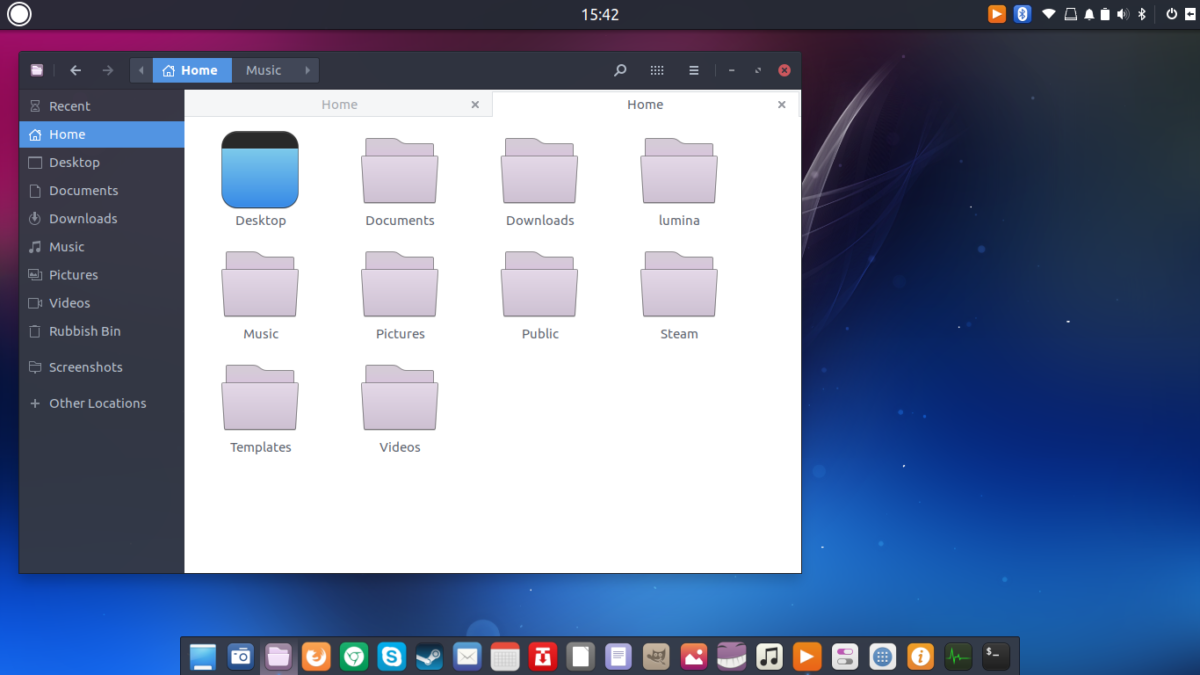
Preuzmite svoje „papigica-sigurnosne kopije” mapu iz oblaka (ili kućnog poslužitelja) i stavite je unutra ~ / Preuzimanja na vašem Linux računalu. Zatim otvorite prozor terminala i upotrijebite CD naredba za prelazak iz kućnog imenika u vaš ~ /Preuzimanja mapa.
cd ~/Downloads/budgie-backups
Koristiti dconf opterećenje naredba, vratite postavke Budgie radne površine.
Potpuna naredba za vraćanje
dconf load / < full-backup
Naredba za vraćanje samo za Gnome
dconf load /com/solus-project/ < budgie-backup
Nakon što vratite Budgie sigurnosnu kopiju na radnu površinu, vrijeme je da na sistem postavimo svoje prilagođene ikone i teme.
Vrati ikone za jednog korisnika
Da biste vratili svoje prilagođene ikone i teme za jednog korisnika, pokrenite sljedeće naredbe u prozoru terminala.
tar --extract --file custom-icons.tar.gz -C ~/ --strip-components=2 tar --extract --file custom-themes.tar.gz -C ~/ --strip-components=2
Vrati ikone za korisnike koji koriste sustav
Da biste vratili ikone i teme na cijelom sustavu, izvršite sljedeće radnje u naredbenom retku.
sudo tar --extract --file custom-icons.tar.gz -C /usr/share/ --strip-components=1 --overwrite sudo tar --extract --file custom-themes.tar.gz -C /usr/share/ --strip-components=1 --overwrite
Sa svim datotekama vraćenim na vaše Linux računalo, Budgie bi trebao izgledati kao da je to učinio prije nego što ste napravili sigurnosnu kopiju. Ako ne izgleda ispravno, odjavite se sa sesije i prijavite se ponovo.











komentari